Les fichiers musicaux se présentent sous différents formats. Cependant, certains formats de fichiers prennent beaucoup de place. Un bon exemple est le format de fichier AIFF. Vous auriez à convertir AIFF en MP3 pour économiser de l'espace.
Il n'y a vraiment rien de mal avec AIFF. C'est un très bon format de fichier audio. Cependant, vous ne pourrez peut-être pas stocker autant de fichiers musicaux avec ledit format de fichier. Le MP3 est un format de fichier plus pratique pour votre musique. Cet article vous montrera comment convertir AIFF en MP3.
Contenus : Partie 1. AIFF est-il meilleur que MP3? Partie 2. Meilleur convertisseur AIFF en MP3 sur MacPartie 3. Comment convertir un fichier AIFF en MP3 dans iTunes?Partie 4. Convertir un grand format AIFF en MP3 gratuit en ligne Partie 5. Conclusion
Partie 1. AIFF est-il meilleur que MP3?
Vous avez deux fichiers, AIFF et MP3. AIFF signifie Audio Interchange File Format et il est utilisé sur le système d'exploitation Apple Macintosh. Par conséquent, il est parfois appelé format de fichier Apple Interchange.
AIFF contient des informations de canal, des données audio brutes, une fréquence d'échantillonnage, des zones de données spécifiques à l'application et une profondeur de bits. Vous obtenez une modulation PCM ou impulsionnelle non compressée avec le format de fichier AIFF. Cela signifie que vous obtenez un fichier plus volumineux. Néanmoins, vous obtenez un son de meilleure qualité.
Avec MP3, vous obtenez un son compressé. Bien qu'il conserve la qualité sonore comparable à un CD. MP3 utilise une compression de données avec perte. Cela signifie qu'il rejette les informations audio pour réduire la taille du fichier.
Donc, la principale différence entre les deux fichiers est la taille. Vous obtenez un fichier plus volumineux avec AIFF et un fichier plus petit avec MP3. Par conséquent, il devient plus pratique de convertir en AIFF en MP3 pour économiser de l'espace. Vous trouverez ci-dessous trois options que vous pouvez envisager d'utiliser.
Partie 2. Meilleur convertisseur AIFF en MP3 sur Mac
Pour convertir rapidement AIFF en MP3, Convertisseur vidéo iMyMac devrait être votre meilleur choix. Ce n'est pas seulement un convertisseur vidéo, mais aussi un convertisseur audio. C'est un outil puissant pour la vidéo Mac c'est très simple à utiliser. Jetez un œil aux étapes ci-dessous pour voir comment vous pouvez l'utiliser pour convertir AIFF en MP3.
- Accédez au site Web iMyMac
- Importer un fichier AIFF
- Sélectionnez MP3
- Convertir et télécharger
Vous trouverez les étapes détaillées ci-dessous. Jetez-y un coup d'œil et voyez à quel point il est facile d'utiliser iMyMac Video Converter.
Étape 1. Accédez au site Web iMyMac
Accédez au site Web iMyMac et téléchargez le convertisseur vidéo iMyMac. Vous pouvez cliquer sur l'onglet Téléchargement gratuit ou Acheter maintenant. Il est à noter que vous êtes sur un site Web sécurisé. Installez le programme et lancez-le.
Étape 2. Importez le fichier AIFF
Vous pouvez maintenant importer le fichier AIFF dans le programme. Il vous suffit de cliquer sur Ajouter des fichiers pour localiser et importer votre fichier. Le convertisseur vidéo iMyMac fournit également une autre option pour vous permettre de faire glisser le fichier.

Étape 3. Sélectionnez le format de fichier MP3
Une fois que vous avez importé le fichier AIFF, accédez à Convertir toutes les tâches en et recherchez le fichier MP3 dans la liste déroulante. Il vous suffit de cliquer à l'intérieur de la case pour que le menu déroulant apparaisse. Sélectionnez ensuite MP3.

Étape 4. Convertissez et téléchargez un fichier MP3
Assurez-vous de cliquer sur l'onglet Parcourir pour sélectionner une destination pour votre fichier. Vous pouvez également régler quelques paramètres tels que Recadrer pour personnaliser votre vidéo. Une fois que vous êtes satisfait des paramètres de votre sortie, cliquez sur l'onglet Convertir tout pour convertir et télécharger votre fichier MP3.

Partie 3. Comment convertir un fichier AIFF en MP3 dans iTunes?
Vous pouvez également utiliser iTunes pour convertir AIFF en MP3. Gardez à l'esprit que vous devez être sur iTunes version 10. Les étapes ci-dessous vous montreront comment utiliser iTunes pour convertir un AIFF en MP3.
Étape 1. Lancer iTunes
Pour lancer iTunes, vous pouvez cliquer dessus à partir du Dock ou vous pouvez utiliser Spotlight pour le trouver. Dans les deux cas, vous pouvez ouvrir iTunes.
Étape 2. Ajouter le fichier
Si votre fichier est sur votre bureau, vous pouvez simplement le faire glisser vers iTunes. Si votre fichier est caché dans un dossier quelque part sur votre Mac, vous pouvez cliquer sur Fichier dans le menu iTunes pour le localiser.
Étape 3. Modifier les paramètres de l'encodeur
Vous devrez modifier les paramètres de l'encodeur. Vous pouvez le faire en cliquant sur iTunes dans le menu supérieur et en sélectionnant Préférences. Cliquez sur l'onglet Général. Faites défiler un peu la fenêtre et cliquez sur l'onglet Paramètres d'importation.
Étape 4. Sélectionnez Encodeur MP3
Dans le champ Importer avec, cliquez sur la flèche vers le bas pour voir plus d'options. Une fois que vous voyez les options, sélectionnez MP3 Encoder. Cliquez ensuite sur l'onglet OK. Cliquez ensuite sur l'onglet OK dans la fenêtre Préférences.
Étape 5. Convertir le fichier
Revenez sur iTunes et faites un clic droit sur votre fichier AIFF. Une liste déroulante apparaîtra. Sélectionnez Créer une version MP3 dans la liste déroulante. Une fois la conversion effectuée, vous aurez un double du fichier mais dans la version MP3.
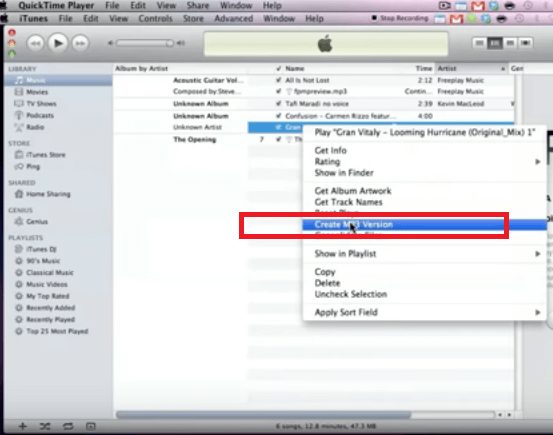
Partie 4. Convertir un grand format AIFF en MP3 gratuit en ligne
Vous pouvez également utiliser un convertisseur audio basé sur le Web appelé Online Convert. Les étapes à suivre pour l'utiliser sont répertoriées ci-dessous.
- Recherchez converti en ligne. Cliquez sur le premier résultat "online-convert.com". Vous serez redirigé vers une page où vous pouvez convertir beaucoup de choses comme l'audio, le document et l'ebook; pour n'en citer que quelques-uns.
- Concentrez-vous sur le convertisseur audio. C'est la première option et vous la verrez dans le coin supérieur gauche de l'écran.
- Cliquez sur la flèche déroulante et choisissez Convertir en MP3. Cliquez ensuite sur l'onglet vert Go.
- Déposez votre fichier AIFF ou cliquez sur l'onglet Choisir les fichiers. Cliquez ensuite sur l'onglet vert qui dit Démarrer la conversion.
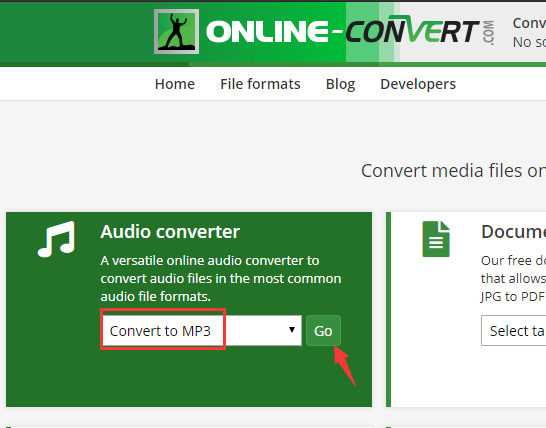
Partie 5. Conclusion
Si vous souhaitez économiser de l'espace, il vaut mieux convertir vos fichiers audio en MP3. Il ne fait aucun doute que le Convertisseur vidéo iMyMac est le moyen le plus sûr de convertir vos fichiers musicaux. Assurez-vous de l'essayer maintenant.
Vos fichiers audio sont-ils au format MP3? Pensez-vous que ce format est un moyen plus pratique de conserver vos fichiers musicaux? N'hésitez pas à partager certaines de vos réflexions avec nous. Nous serions ravis de vous entendre.



